Obsah:
Spôsob 1: YouTube
Populárna video platforma umožňuje streamovať v rozlíšení až 4K všetkým registrovaným používateľom Google, ktorí majú kanál na tejto platforme.
Čítajte tiež: Vytvorenie kanála na YouTube
Krok 1: Získanie odkazu
- Otvorenie kreatívneho štúdia YouTube pomocou tlačidla vyššie.
- Kliknite na ikonu signálu (pri najetí kurzora sa zobrazuje text "Začať vysielanie"), aby ste prešli k nastaveniam vysielania.
- Vyberte možnosť "Práve teraz", aj keď nemáte v úmysle vysielať v tomto momente: je to potrebné, aby ste preskočili zbytočný krok s oznámením dátumu streamu.
- Kliknite na tlačidlo "Vybrať" v karte "Pomocou video kódovača".
- Keď sa objaví okno chatu, kliknite na ikonu s tromi bodkami v pravom hornom rohu a potom vyberte "Otvoriť chat v novej karte".
- Na stránke chatu skopírujte URL z adresného riadku.
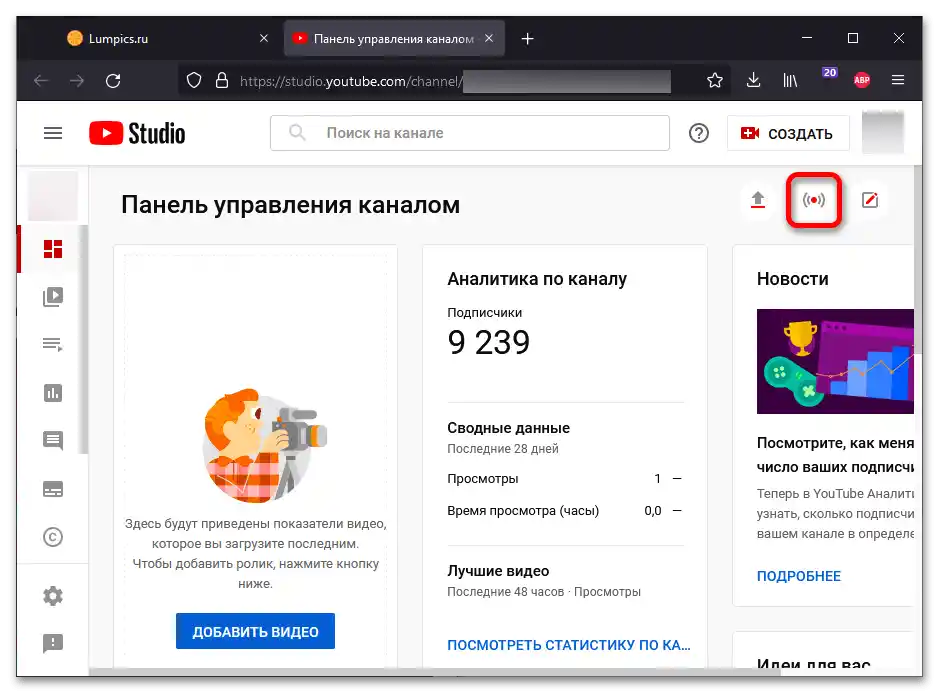
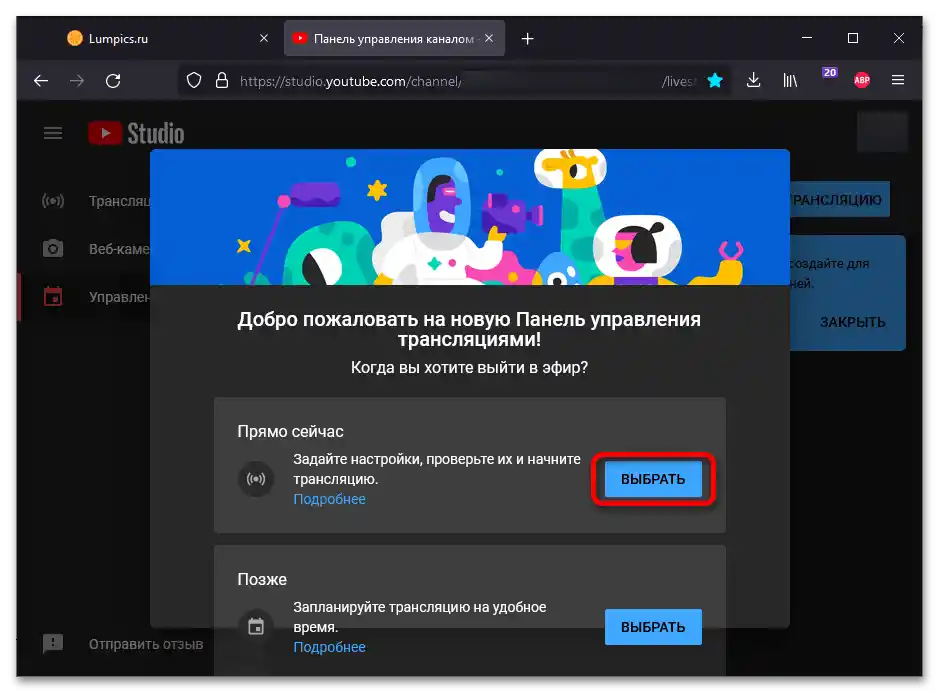
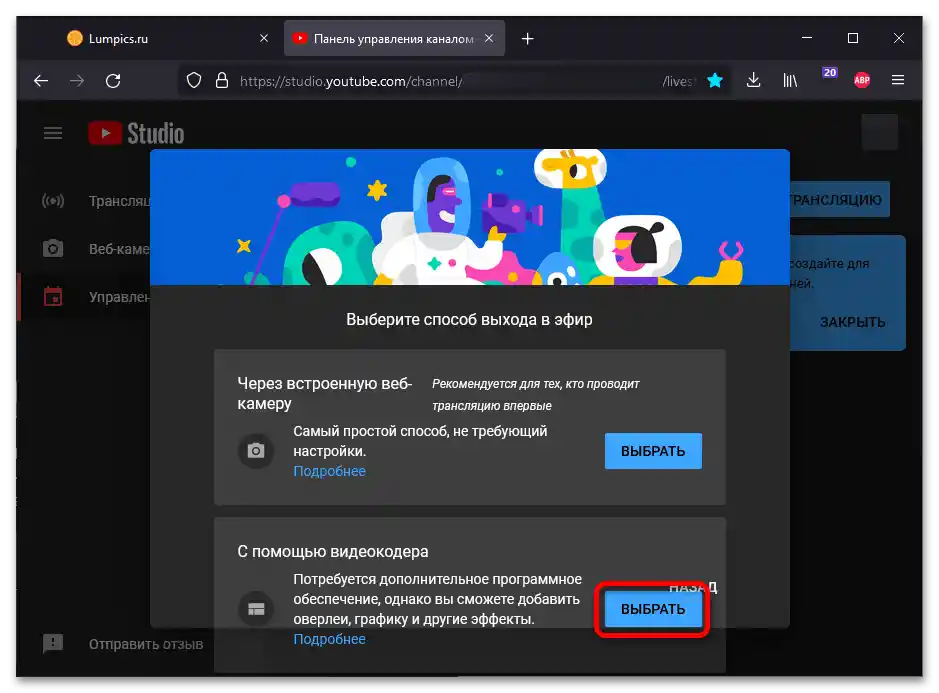
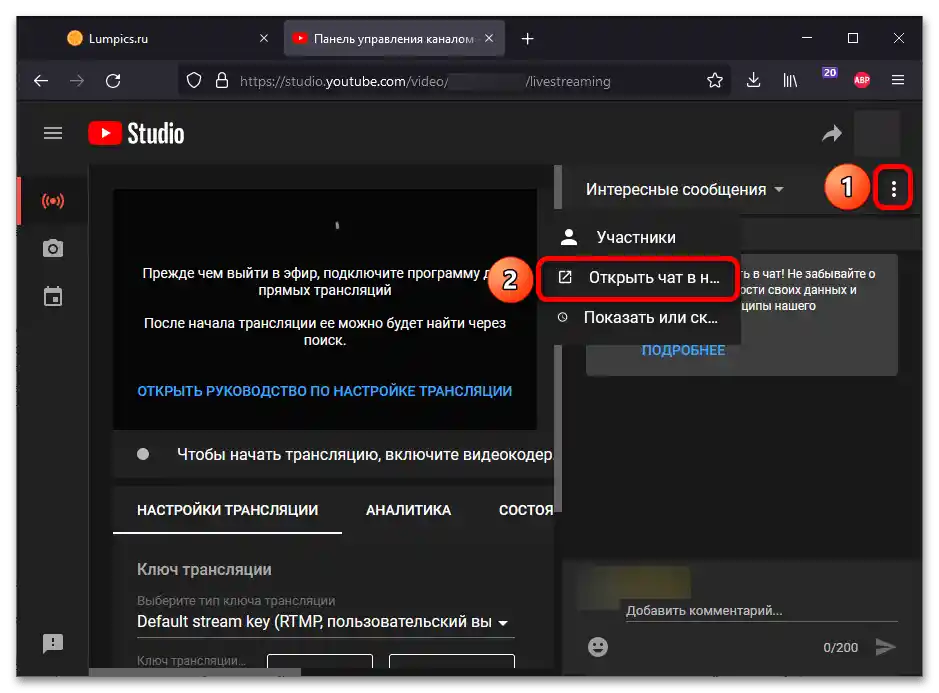
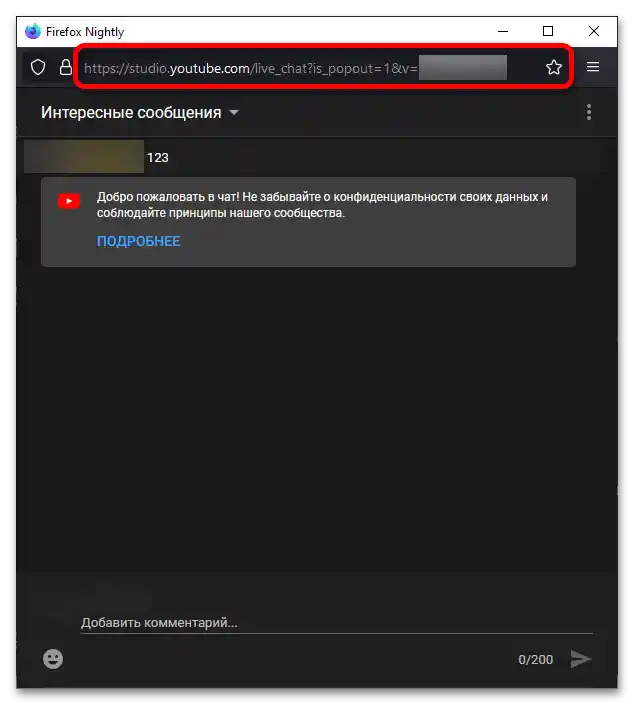
Krok 2: Úprava
Je nepravdepodobné, že chat v pôvodnej podobe sa bude hodiť do štýlu úpravy ostatných grafických prvkov, ako sú overlaye, okná s donátmi, bannery a podobne.Práve preto je potrebné prispôsobiť výstup správ.
- Po prechode na stránku generátora štýlov upravte základné parametre: "Písma", "Správy", "Názvy kanálov". Ostatné možnosti je tiež možné zmeniť, avšak nezohrávajú podstatnú úlohu.
- Nastavte veľkosť a farbu okrajov symbolov.
- Určte písmo, jeho veľkosti a ďalšie nastavenia zobrazenia pre názvy kanálov. Môžete nastaviť rôzne nastavenia v závislosti od prítomnosti určitých rolí (moderátor, sponzor).
- Nastavte, ako sa bude zobrazovať text odosielaný divákmi.
- Prejdite na samý spodok — k bloku "CSS". Úplne skopírujte jeho obsah.
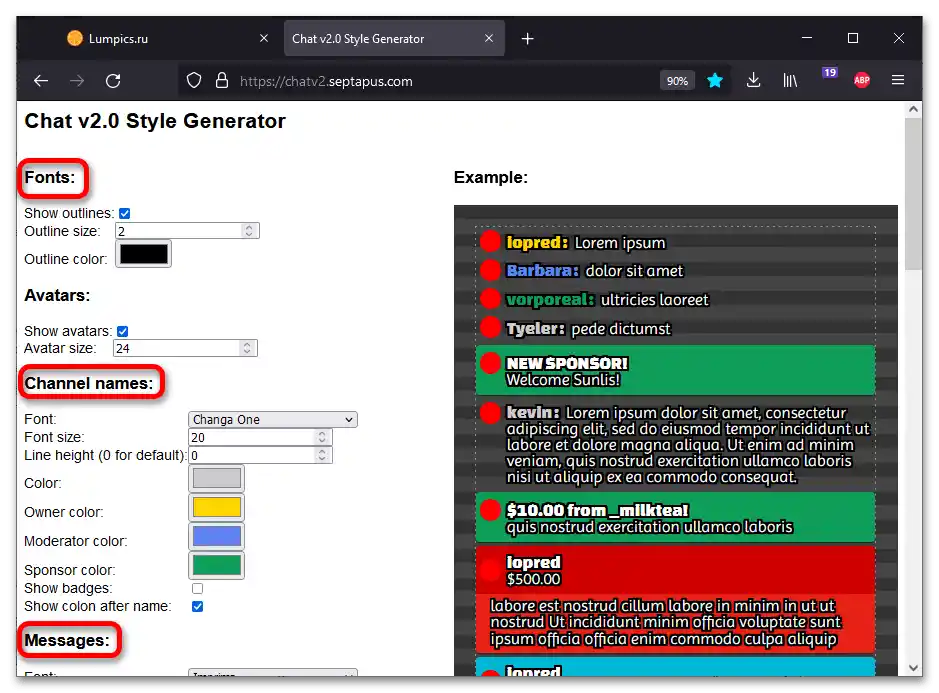
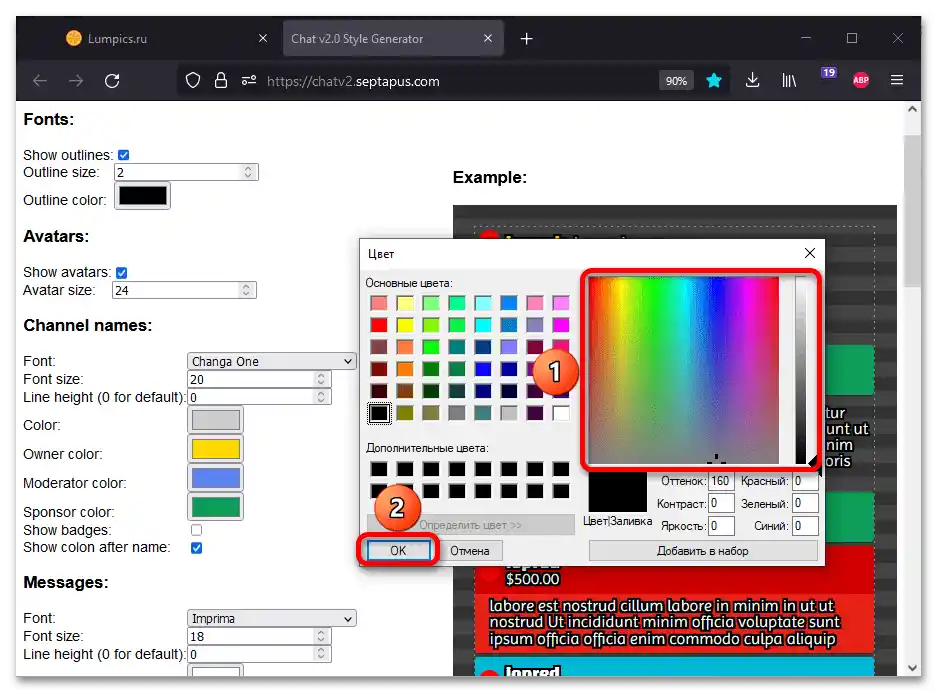
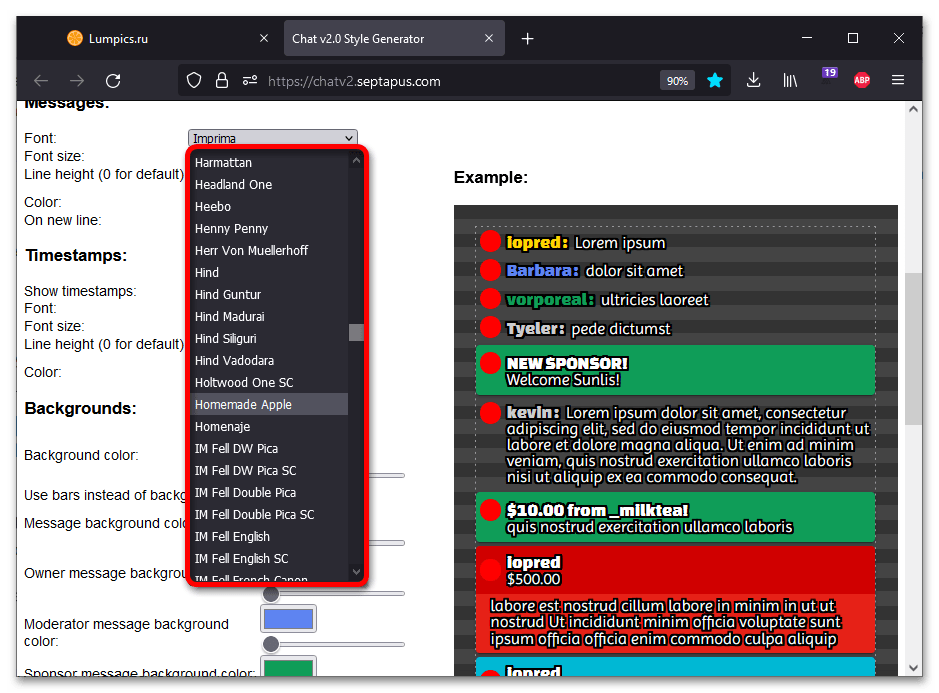
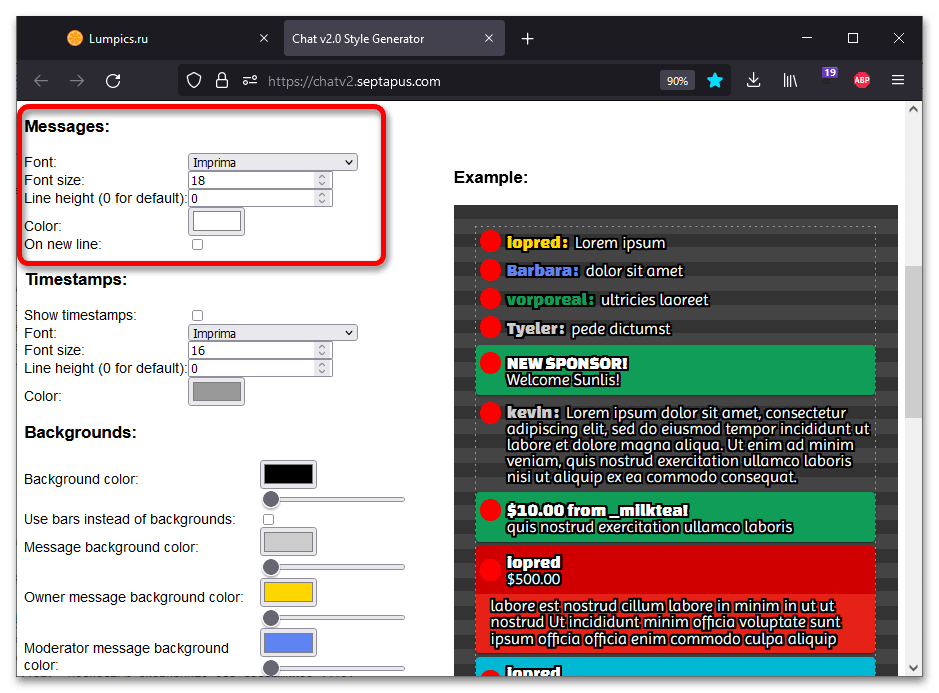
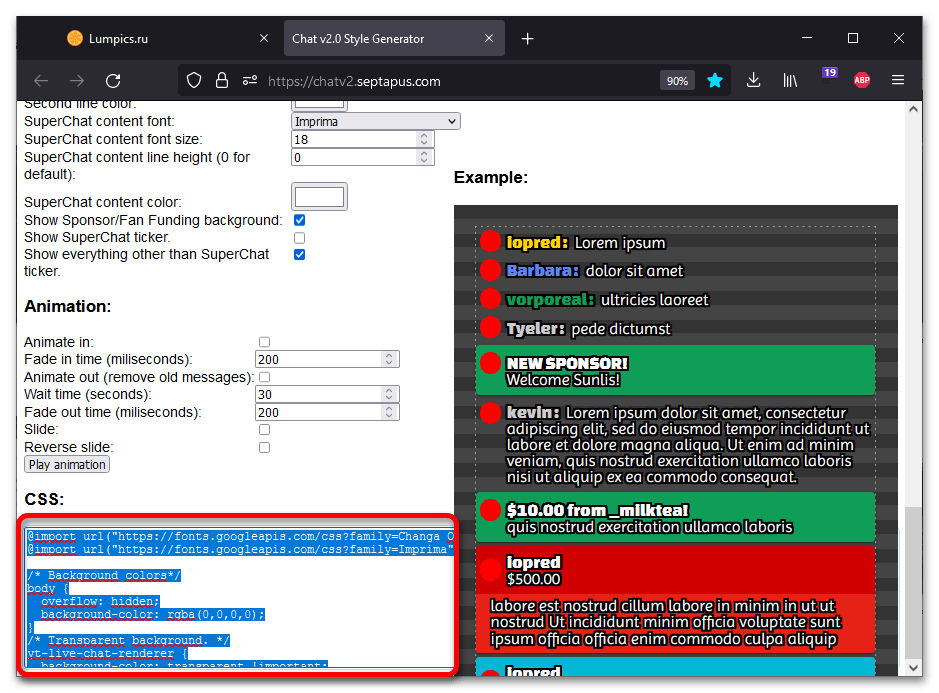
Dôležité! Ak náhodou obnovíte stránku, všetky nastavené parametre budú resetované. Ak plánujete podrobne nastaviť všetky možnosti zobrazenia, občas vytvárajte zálohy, jednoducho kopírovaním štýlov do textového dokumentu.
Krok 3: Pridanie
Záverečná fáza — pridanie chatu do OBS.
- Prejdite k scéne, na ktorej sa má zobraziť chat. Pod scénou sa rozumie "obrazovka" (napríklad jednoduchý nápis "Pauza" alebo gameplay nejakej hry s overlayom streamu a podobnými prvkami). V záložke "Zdroje" kliknite na "+".
- Vyberte možnosť "Prehliadač".
- Kliknite na "Vytvoriť nový" a vymyslite názov pre zdroj. Názov sa nikde nezobrazí, okrem rozhrania programu. Kliknite na "OK".
- Do poľa "Adresa URL" vložte odkaz na chat, získaný v sekcii "Krok 1" tohto článku. Obsah formulára "CSS" úplne vymažte a vložte namiesto existujúcich pravidiel formátovania tie, ktoré boli vytvorené v online generátore na "Kroku 2".
- Umiestnite okno na požadované miesto, presúvaním ho priamo na obrazovke náhľadu.Je tiež možné spravovať veľkosť chatu.
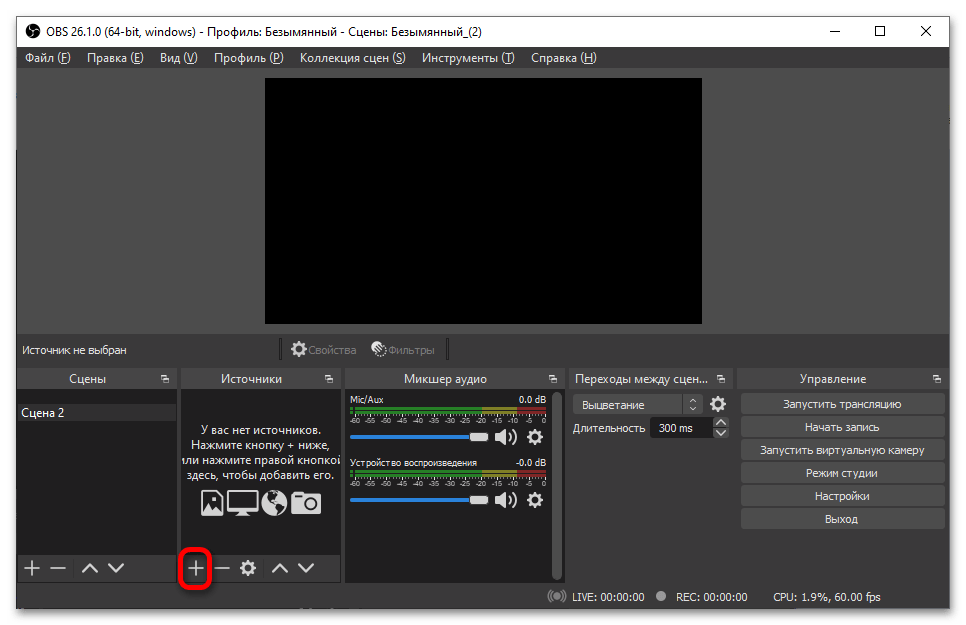
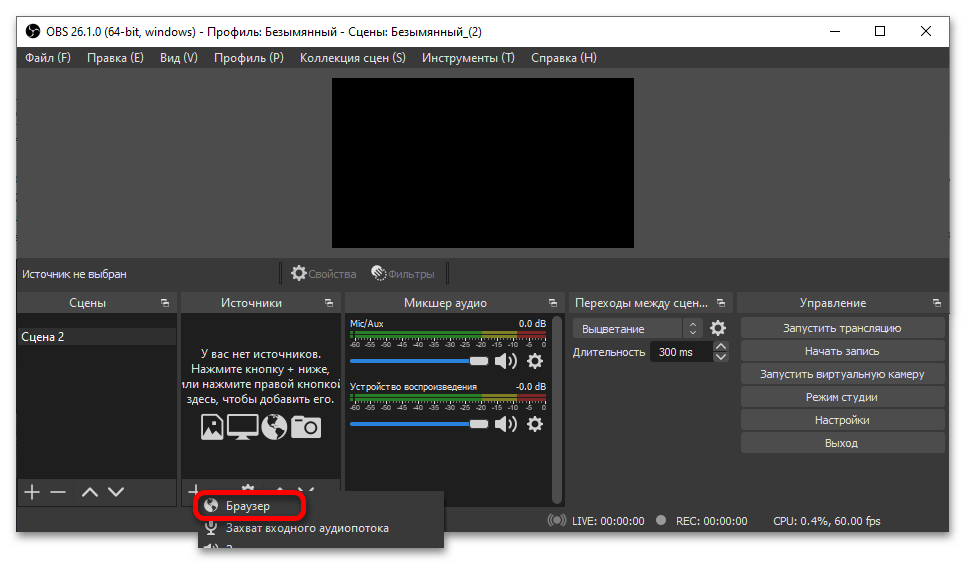
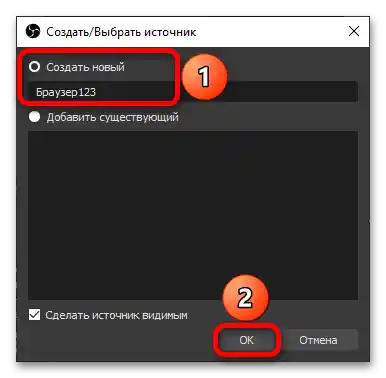
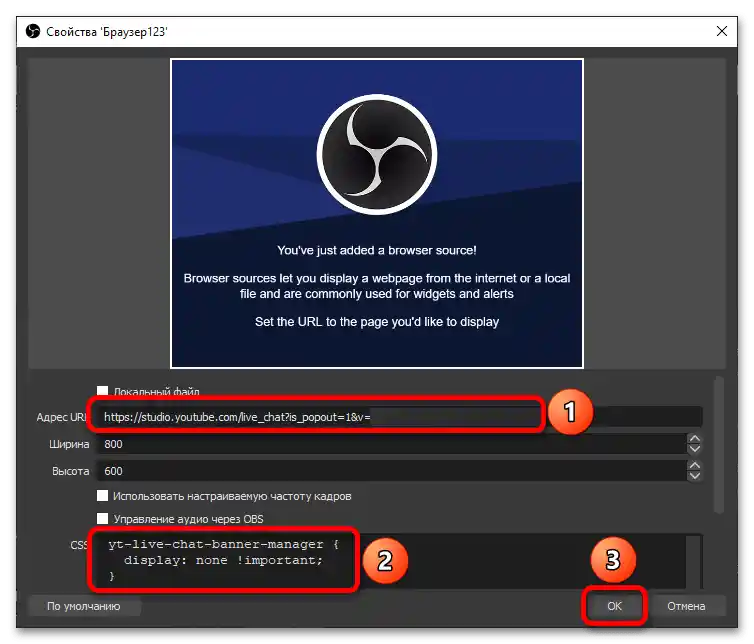
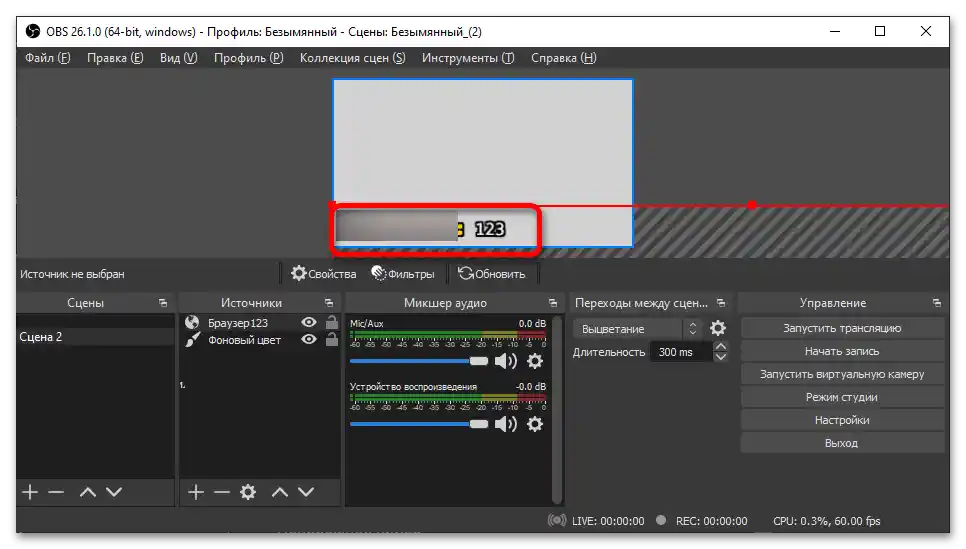
Pozor! Ak po pridaní tohto widgetu vidíte okno s chybou, skontrolujte nastavenia prístupu k streamu. Nemal by byť súkromný: zobrazenie správ je podporované iba pre vysielania s prístupom pre všetkých alebo cez odkaz.
Čítajte tiež: Nastavujeme donát na YouTube
Spôsob 2: Twitch
Riešenie úlohy zobrazenia chatu v priamom prenose na platforme Twitch je podrobne rozobrané v celkovom článku o nastavení OBS pre streamovanie na našej webovej stránke.
Viac informácií: Zobrazenie chatu na streame v Twitch
{img id='351' origFName='https://soringpcrepair.com/wp-content/uploads/2020/12/vstavka-novoj-ssylki-dlya-chata-na-strime-cherez-restream-v-obs-dlya-strima-na-twitch.png' transFName='' alt=''}Upozorňujeme! Twitch je známy vydávaním blokácií streamerom za porušenie pravidiel používateľmi ich chatov. Premýšľajte nad možnosťami moderovania zobrazených správ, aby ste sa vyhli zákazu kvôli rôznym činnostiam zo strany divákov.